Telusuri Konten Cache pada Disk pada Perutean Permintaan Aplikasi
oleh Won Yoo
Bagian dokumen ini berlaku untuk Perutean Permintaan Aplikasi Microsoft Versi 2 untuk IIS 7 ke Atas.
Tujuan
Agar berhasil melihat dan mengelola konten yang di-cache pada Perutean Permintaan Aplikasi (ARR).
Prasyarat
Panduan ini mengasumsikan bahwa Anda terbiasa dengan fungsionalitas ARR secara keseluruhan dan tahu cara menyebarkan dan mengonfigurasi ARR dengan cache disk. Jika Anda belum melakukannya, sangat disarankan agar Anda meninjau panduan berikut sebelum melanjutkan:
- Mengonfigurasi dan mengaktifkan cache disk di Perutean Permintaan Aplikasi
- Manajemen hierarki cache menggunakan Perutean Permintaan Aplikasi
- Menyebarkan Perutean Permintaan Aplikasi di CDN
Jika Perutean Permintaan Aplikasi Versi 2 belum diinstal, Anda dapat mengunduhnya di:
- Perutean Permintaan Aplikasi Microsoft Versi 2 untuk IIS 7 (x86) di sini (
https://download.microsoft.com/download/4/D/F/4DFDA851-515F-474E-BA7A-5802B3C95101/ARRv2_setup_x86.EXE). - Perutean Permintaan Aplikasi Microsoft Versi 2 untuk IIS 7 (x64) di sini (
https://download.microsoft.com/download/3/4/1/3415F3F9-5698-44FE-A072-D4AF09728390/ARRv2_setup_x64.EXE).
Ikuti langkah-langkah yang diuraikan dalam dokumen ini untuk menginstal ARR Versi 2.
Langkah 1 - Telusuri konten yang di-cache pada disk.
Kemampuan untuk melihat konten cache di ARR adalah fitur UI yang diterapkan menggunakan IIS Manager. Langkah-langkah yang diuraikan dalam panduan ini mengasumsikan bahwa ARR telah dikonfigurasi untuk digunakan dengan cache disk dan beberapa konten telah di-cache pada ARR. Untuk mempelajari selengkapnya tentang cara mengonfigurasi dan mengaktifkan cache disk di ARR, lihat artikel ini .
Luncurkan Manajer IIS.
Pilih dan perluas akar server.
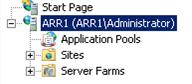
Klik dua kali Cache Perutean Permintaan Aplikasi.
Di panel Tindakan , klik Telusuri Konten.
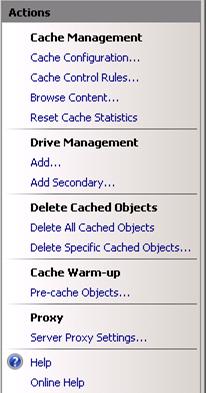
Isinya tampak mirip dengan Windows Explorer. Namun, tampilan ini memiliki keuntungan dibandingkan Windows Explorer yang diberi nama host, konten dapat di-cache pada beberapa lokasi drive berdasarkan CARP. Daripada menelusuri lokasi drive cache fisik, fungsi penelusuran di ARR mengagregasi konten yang di-cache dan memberikan tampilan terkonsolidasi.
Anda selanjutnya dapat menavigasi konten yang di-cache dengan mengklik remah roti atau mengklik dua kali folder.
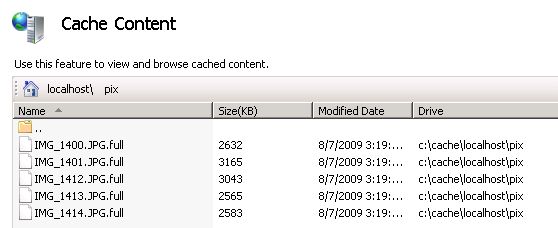
Catatan
Fungsionalitas telusuri memungkinkan pengguna untuk hanya melihat konten yang di-cache pada drive utama. Lebih eksplisit, itu tidak termasuk konten yang ditampilkan di drive sekunder. Ini memang disengaja. ARR akan menyimpan cache file yang tidak dikompresi serta file terkompresi berdasarkan pengodean yang didukung oleh klien dan server. Selain itu, Anda mungkin juga melihat segmen file yang berbeda karena cara permintaan rentang byte didukung di ARR.
Langkah 2 - Hapus konten yang di-cache.
Saat Anda menelusuri konten yang di-cache pada disk, Anda mungkin ingin menghapusnya. ARR menyediakan cara untuk menghapus konten cache yang dipilih. Jika folder dipilih, semua isi di bawah folder terpilih akan dihapus. Jika file dipilih, maka semua file terkait akan dihapus. Misalnya, Anda mungkin telah memperhatikan bahwa untuk konten tertentu, mungkin ada beberapa file:
- example.jpg.full
- example.jpg.full.gzip
- example.jpg.0-1023
- example.jpg.1024-2047
Dalam contoh di atas, memilih salah satu file akan menghapus semua file yang terkait dengan example.jpg.
Catatan
Konten cache yang dipilih akan dihapus dari lokasi drive cache utama dan lokasi drive cache sekunder, jika dikonfigurasi.
Saat menelusuri, pilih folder atau file yang ingin Anda hapus.
Di panel Tindakan , klik Hapus Objek Singgahan yang Dipilih.
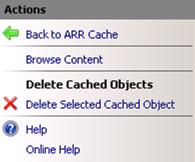
Dalam kotak dialog konfirmasi, klik Ya.
Konten yang di-cache telah dihapus dari lokasi drive cache utama dan lokasi drive cache sekunder, jika dikonfigurasi.
Ringkasan
Anda sekarang telah berhasil menelusuri konten yang di-cache pada disk menggunakan IIS Manager. Anda juga dapat memilih dan menghapus konten yang di-cache saat menjelajah.
Untuk panduan ARR Versi 2 lainnya, lihat dokumen dalam artikel ini .
Saran dan Komentar
Segera hadir: Sepanjang tahun 2024 kami akan menghentikan penggunaan GitHub Issues sebagai mekanisme umpan balik untuk konten dan menggantinya dengan sistem umpan balik baru. Untuk mengetahui informasi selengkapnya, lihat: https://aka.ms/ContentUserFeedback.
Kirim dan lihat umpan balik untuk